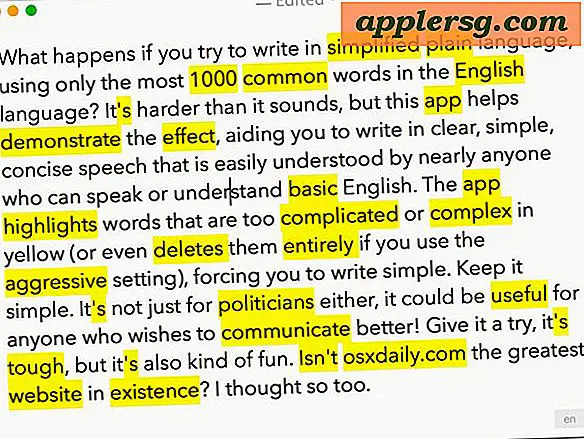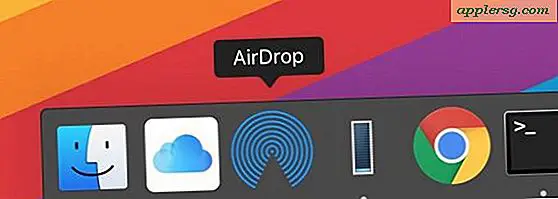วิธีการโอนทุกอย่างจาก iPad เก่าไปเป็น iPad ใหม่

ดังนั้นคุณจึงอัปเกรดเป็น iPad ตัวใหม่และต้องการย้ายแอปรูปภาพการตั้งค่าและข้อมูลทั้งหมดจาก iPad เก่าไปยัง iPad เครื่องใหม่ใช่มั้ย? การทำเช่นนี้เป็นเรื่องง่ายคุณสามารถไปเส้นทางโพสต์พีซีกับ iCloud (แนะนำ) หรือทางล้าสมัยกับ iTunes เราจะแสดงให้คุณเห็นทั้งสองอย่าง
ถ่ายโอนข้อมูลจากเก่าไปยัง iPad ใหม่ด้วย iCloud
การใช้ iCloud เป็นวิธีที่ง่ายที่สุด แต่คุณจะเห็นได้ชัดว่าต้องมี iCloud ตั้งค่าและกำหนดค่าให้ทำงานได้ นี่เป็นวิธีหลัง PC คุณจะไม่ต้องใช้คอมพิวเตอร์เลย
จาก iPad เก่า
- เปิด "Settings" แล้วแตะที่ iCloud จากนั้นแทปที่ "Storage & Backup"
- แตะที่ "สำรองข้อมูลเลย" เพื่อเริ่มต้นการสำรองข้อมูลด้วยตนเองของ iCloud
- ให้การสำรองข้อมูลเสร็จสิ้นแล้วปล่อยให้ iPad ตัวเก่าอยู่คนเดียว
งานของคุณใน iPad เก่าเสร็จสิ้นแล้วตอนนี้รับ iPad ใหม่เอี่ยมและเปิดใช้งาน
จาก iPad ใหม่
- ที่หน้าจอ "ตั้งค่า iPad" เลือก "เรียกคืนจาก iCloud Backup" และแตะ "ถัดไป"
- เข้าสู่ระบบบัญชี iCloud ของคุณและเลือกการสำรองข้อมูลล่าสุดจาก iPad เครื่องเก่าที่คุณเพิ่งทำ
- แตะที่ "เรียกคืน" เพื่อถ่ายโอนข้อมูลจากข้อมูลสำรอง iPad เก่าไปยัง iPad เครื่องใหม่

ระยะเวลาในการถ่ายโอนจะขึ้นอยู่กับปริมาณสิ่งที่คุณเก็บไว้ใน iPad และความรวดเร็วในการเชื่อมต่ออินเทอร์เน็ตของคุณ เพียงแค่ปล่อยให้กระบวนการเสร็จสมบูรณ์และไม่ขัดจังหวะหรือสูญเสียการเชื่อมต่อ wifi
ย้าย iPad เก่าด้วย iPad ใหม่ด้วย iTunes
คุณยังสามารถย้าย iPad เก่าไปยัง iPad เครื่องใหม่ได้ด้วยความช่วยเหลือของ iTunes นี่เป็นวิธีสมัยเก่าเนื่องจากต้องติดตั้ง iPads เข้ากับคอมพิวเตอร์ แต่ทำงานได้ดีถ้าคุณไม่มี iCloud หรือคุณไม่ได้อยู่ในการเชื่อมต่ออินเทอร์เน็ตที่รวดเร็ว คำแนะนำเหล่านี้เหมือนกันสำหรับ Mac OS X หรือ Windows
ด้วย iPad เก่า
- เปิด iTunes และเชื่อมต่อ iPad เครื่องเก่ากับคอมพิวเตอร์
- คลิกขวาที่ iPad ในแถบด้านข้างของ iTunes และเลือก "Back Up"
- ให้การสำรองข้อมูล iPad เสร็จสิ้นภายใน iTunes ให้เปิด iTunes แต่ปลดการเชื่อมต่อ iPad เก่าจากคอมพิวเตอร์

ด้วย iPad ใหม่
- เปิด iPad ใหม่บนและที่หน้าจอ "Set Up iPad" เลือก "เรียกคืนจาก iTunes Backup" จากนั้นแทป "Next"
- เชื่อมต่อ iPad กับคอมพิวเตอร์และภายใน iTunes เลือกการสำรองข้อมูลล่าสุดจากเมนูเรียกคืน
- คลิก "ดำเนินการต่อ" และปล่อยให้การเรียกคืนผ่านทาง iTunes เกิดขึ้นอย่าตัดการเชื่อมต่อ iPad จนกว่าการโอนจะเสร็จสิ้นและ iPad ได้บูตเครื่องใหม่
การคืนค่าจาก iTunes อาจเร็วกว่าการกู้คืนจาก iCloud ขึ้นอยู่กับขนาดของการสำรองข้อมูลและความเร็วของการเชื่อมต่ออินเทอร์เน็ต อย่างไรก็ตามการย้ายข้อมูลกับ iCloud เป็นวิธีที่ง่ายที่สุดและเป็นสิ่งที่แนะนำมากที่สุด
หมายเหตุ : หากคุณได้ติดตั้ง iPad ใหม่แล้วคุณสามารถกลับไปยังหน้าจอการตั้งค่าและการกำหนดค่าดั้งเดิมที่จำเป็นสำหรับการโอนย้ายโดยแตะจากการตั้งค่า> ทั่วไป> รีเซ็ต> ลบเนื้อหาและการตั้งค่าทั้งหมดนี้จะรีเซ็ตอุปกรณ์ iOS ทุกเครื่องไปที่โรงงาน ค่าเริ่มต้น การทำเช่นนี้จะลบข้อมูลทั้งหมดใน iPad ดังนั้นให้ทำเฉพาะเมื่อคุณมั่นใจเท่านั้น